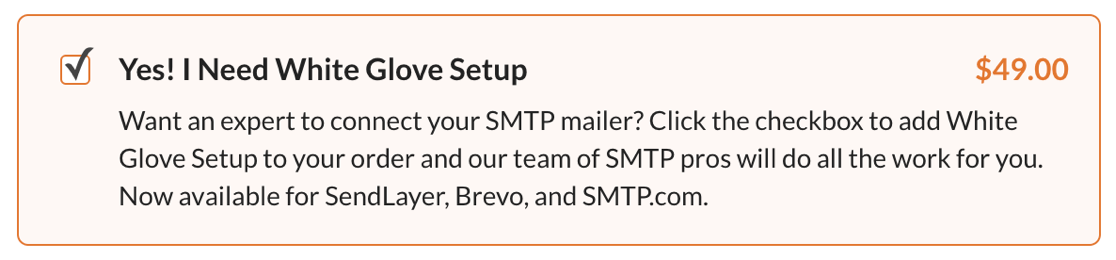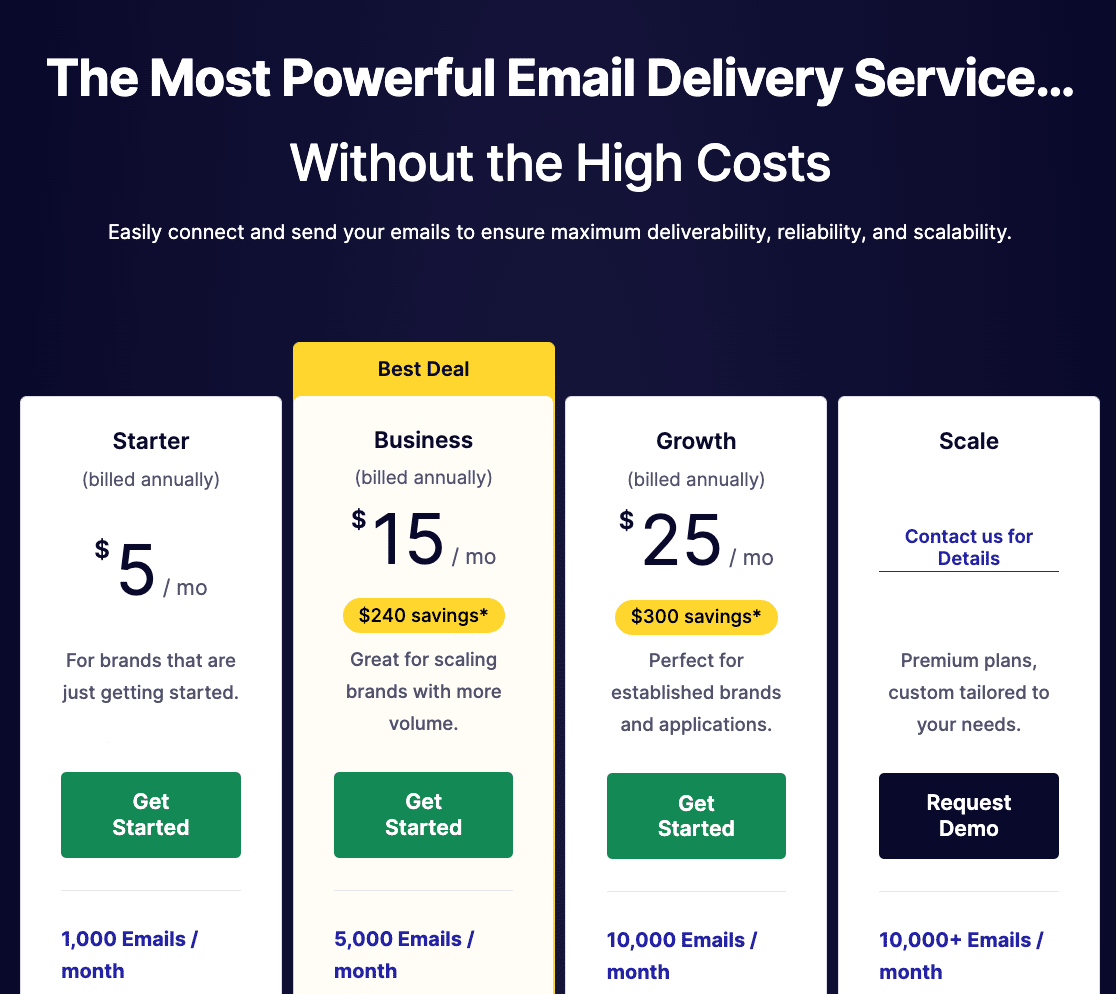Resumo da IA
Você está tentando corrigir problemas com formulários e e-mails na hospedagem gerenciada da GoDaddy?
Talvez você tenha notado que seus e-mails não estão sendo enviados e que os formulários do seu site estão expirando?
Nesta postagem, explicaremos como corrigir isso em seu site WordPress com hospedagem gerenciada da GoDaddy.
Neste artigo
- Por que meus formulários e e-mails estão falhando na hospedagem gerenciada da GoDaddy?
- 1. Instalar o WP Mail SMTP
- 2. Configure seu correio eletrônico no WP Mail SMTP
- 3. Habilite os recursos de e-mail para melhorar a capacidade de entrega
- Perguntas frequentes sobre problemas de e-mail na hospedagem gerenciada da GoDaddy
Por que meus formulários e e-mails estão falhando na hospedagem gerenciada da GoDaddy?
Os clientes do GoDaddy Managed Hosting relataram problemas como:
- Formulários que demoram a ser enviados, com longos tempos de espera ou latência
- As notificações por e-mail não estão sendo entregues
- Os e-mails estão expirando ou falhando completamente
Se estiver usando o PHPMailer para enviar e-mails, você também poderá ver esse erro:
PHPMailer was able to connect to SMTP server but failed while trying to send an email
Isso está acontecendo porque o plug-in GoDaddy Managed Hosting causa um problema com o PHPMailer, e isso interrompe o envio de e-mails.
Os e-mails não são enviados pelo WordPress, e os formulários de contato parecem travar ou expirar.
Felizmente, você pode instalar o WP Mail SMTP para ignorar totalmente o PHPMailer. Isso resolverá o problema e fará com que seus e-mails e formulários voltem a funcionar.
Observação: É muito importante que você instale o WP Mail SMTP e configure um servidor de e-mail. Usar a configuração padrão do servidor de e-mail (PHPMailer) não resolverá o problema.
Como corrigir e-mails que não estão sendo enviados na hospedagem gerenciada da GoDaddy
A instalação do WP Mail SMTP leva apenas alguns minutos.
1. Instalar o WP Mail SMTP
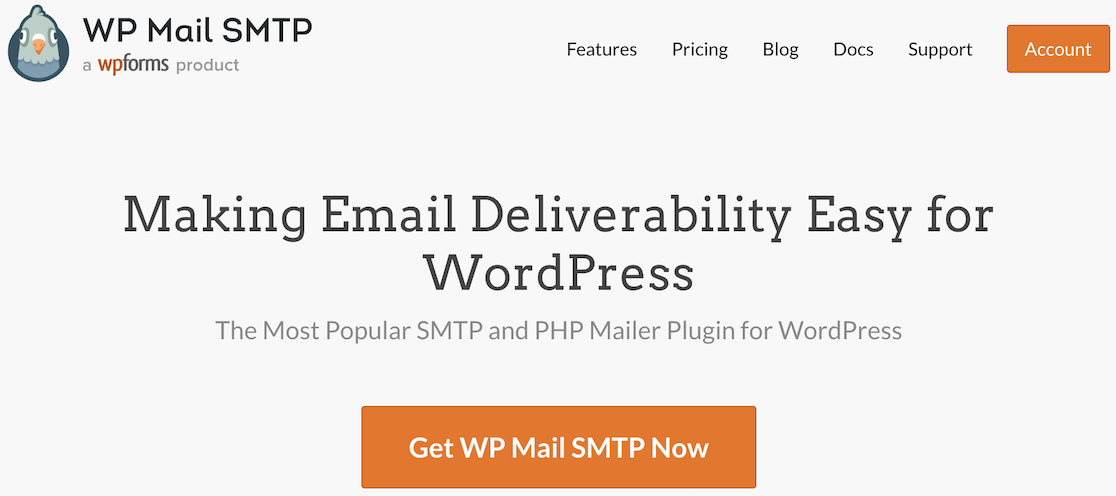
Para começar, baixe o plug-in WP Mail SMTP e instale-o em seu site WordPress.
Se precisar de ajuda para instalar o plug-in, consulte este guia para iniciantes sobre a instalação de plug-ins do WordPress.
Você pode adquirir o White Glove Setup junto com sua licença, se desejar. A White Glove Setup significa que um membro da equipe do WP Mail SMTP cuidará da configuração do plug-in e da instalação do seu servidor de e-mail.
Se você se sentir melhor com alguma ajuda, adicionar a White Glove Setup ao seu carrinho é uma medida inteligente.
Se você preferir ir em frente e configurar o plug-in por conta própria, não há problema! Nós o orientaremos nesse processo agora.
2. Configure seu correio eletrônico no WP Mail SMTP
Depois de instalar e ativar o plug-in WP Mail SMTP, você pode executar o assistente de configuração para ajudá-lo a configurar seu servidor de correio SMTP. Isso contornará o problemático PHPMailer da GoDaddy.
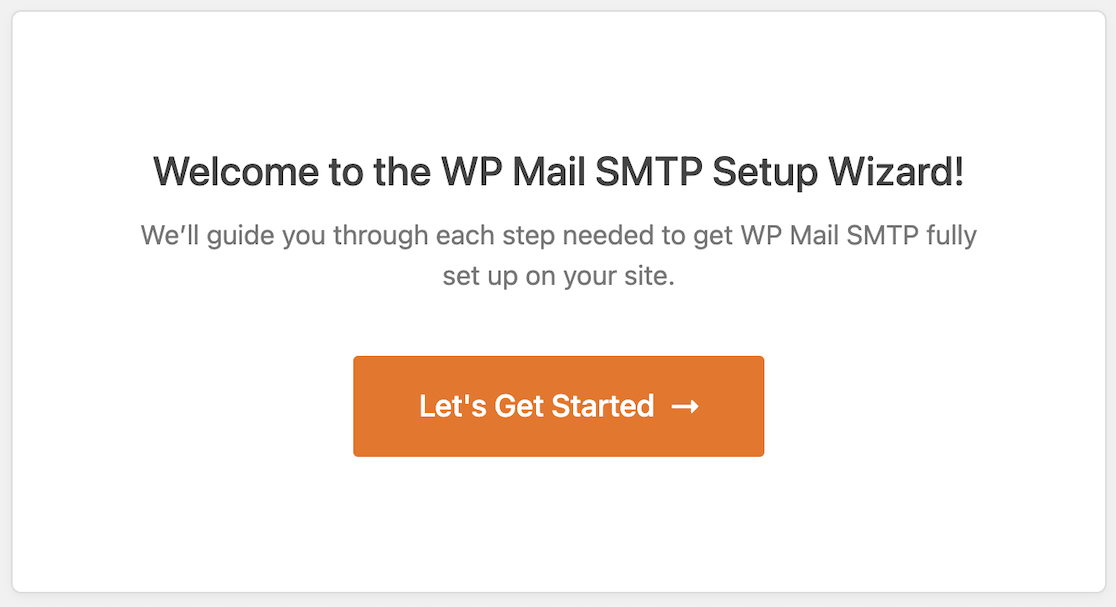
Há várias opções de mailer disponíveis para substituir o PHPMailer. Nossas principais recomendações são SendLayerSMTP.com ou Brevo (anteriormente Sendinblue).

Recomendamos o SendLayer porque o processo de configuração é muito mais fácil do que o de alguns dos outros remetentes.
Com o SendLayer, você recebe 200 e-mails gratuitamente. Depois disso, o preço começa em US$ 5/mês.
Depois de escolher um servidor de correio no WP Mail SMTP, abra sua documentação na tabela abaixo. Essa documentação o guiará pelas etapas para concluir a conexão com o mailer escolhido.
| Mailers disponíveis em todas as versões | Remetentes no WP Mail SMTP Pro |
|---|---|
| SendLayer | Amazon SES |
| SMTP.com | Microsoft 365 / Outlook.com |
| Brevo | Zoho Mail |
| Google Workspace / Gmail | |
| Pistola de correio | |
| Carimbo do correio | |
| SendGrid | |
| SparkPost | |
| Outros SMTP |
Depois de seguir as etapas na documentação individual do mailer, continue com este tutorial seguindo as etapas abaixo.
3. Habilite os recursos de e-mail para melhorar a capacidade de entrega
A próxima tela que você verá no assistente de configuração permite que você ative diferentes recursos de e-mail. Essa é uma etapa opcional, mas pode ajudar a melhorar a capacidade de entrega de e-mail de seu site WordPress.
O Improved Email Deliverability e o Email Error Tracking são selecionados por padrão. Isso significa que o WP Mail SMTP encaminhará todos os seus e-mails por meio desse mailer e o rastreador de erros o alertará sobre qualquer problema com seus registros DMARC, SPF ou DKIM.
Em seguida, você pode selecionar os outros recursos desejados.

Os registros detalhados de e-mail estão disponíveis para os usuários do WP Mail SMTP Pro para acompanhar todos os e-mails que o seu site envia. Se você ativar esse recurso, ele ativará automaticamente os Relatórios completos de e-mail.
A partir daí, você pode ativar o Resumo semanal por e-mail e/ou os Alertas instantâneos por e-mail, se desejar.
Na próxima tela, você pode configurar seus registros de e-mail.

É uma boa ideia registrar seus e-mails se estiver preocupado com a possibilidade de esse problema ocorrer novamente no futuro. Quando tiver um registro de todos os itens enviados, será fácil reenviar os e-mails que falharam.

Para obter mais informações sobre suas opções de configuração de registros de e-mail, consulte este guia para configurar o registro de e-mail do WordPress.
A essa altura, você está quase terminando de configurar seu mailer. Há apenas mais uma etapa importante! Se estiver usando o WP Mail SMTP Pro, não se esqueça de ir até a página da sua conta e pegar a chave de licença.
Digite a chave de licença em sua conta do WP Mail SMTP e clique em Verify Key (Verificar chave) para ativá-la.
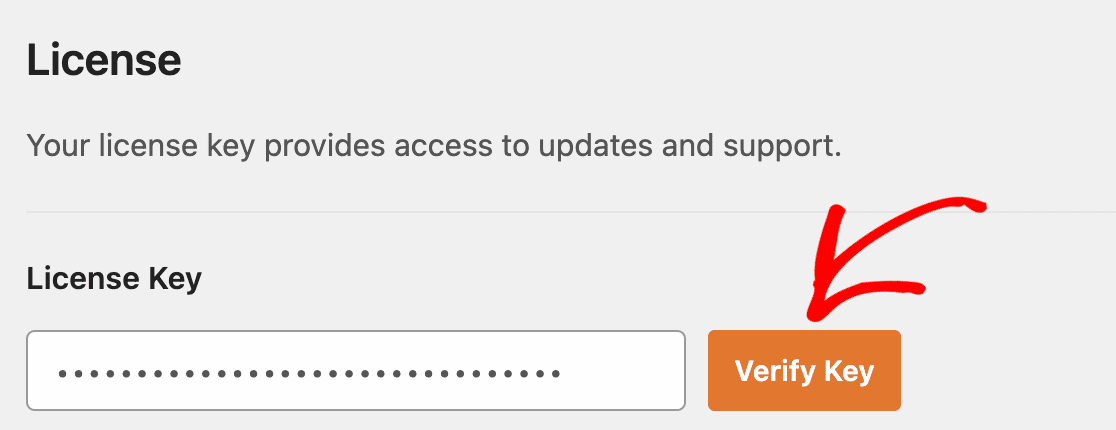
E é isso!
Esperamos que isso o ajude a corrigir problemas com e-mails que não são enviados na hospedagem gerenciada da GoDaddy.
Se precisar de ajuda em qualquer etapa, lembre-se de que nossa equipe de suporte está à disposição.
Perguntas frequentes sobre problemas de e-mail na hospedagem gerenciada da GoDaddy
Recebemos muitas perguntas de nossos clientes sobre o plug-in Managed Hosting da GoDaddy e, por isso, compartilhamos algumas respostas aqui.
1. Por que usar o WP Mail SMTP com a hospedagem da GoDaddy?
As configurações padrão da GoDaddy podem levar a problemas com a capacidade de entrega de e-mails. Os e-mails podem não ser entregues, enquanto outros podem acabar em spam. Ao usar o WP Mail SMTP, você pode definir as configurações de SMTP e melhorar a capacidade de entrega do seu site WordPress.
2. O WP Mail SMTP funciona com as contas de e-mail da GoDaddy?
Não, os e-mails da GoDaddy não funcionarão. Você precisará se conectar a um serviço SMTP externo para melhorar a capacidade de entrega de e-mails.
3. O WP Mail SMTP resolverá todos os problemas de e-mail da GoDaddy?
Embora possa haver circunstâncias atenuantes de tempos em tempos, o uso do WP Mail SMTP resolverá a maioria dos problemas de capacidade de entrega de e-mail e melhorará significativamente a capacidade de entrega de e-mail.
4. Onde devo inserir minhas credenciais SMTP do WP Mail no meu painel de controle da GoDaddy?
O WP Mail SMTP é configurado no WordPress, portanto, não é necessário adicionar nada ao painel de controle da GoDaddy.
5. Posso usar um provedor de SMTP externo em vez do SMTP da GoDaddy?
Sim, você pode usar provedores de serviços de e-mail (ESPs) dedicados com plug-ins como o WP Mail SMTP e isso melhorará a capacidade de entrega de e-mails do seu site da GoDaddy.
Corrija agora seus formulários lentos e e-mails com falhas
Pronto para corrigir seus e-mails? Comece hoje mesmo com o melhor plug-in de SMTP para WordPress. O WP Mail SMTP Elite inclui uma configuração completa de luva branca e oferece uma garantia de reembolso de 14 dias.
Se este artigo o ajudou, siga-nos no Facebook e no Twitter para obter mais dicas e tutoriais sobre o WordPress.